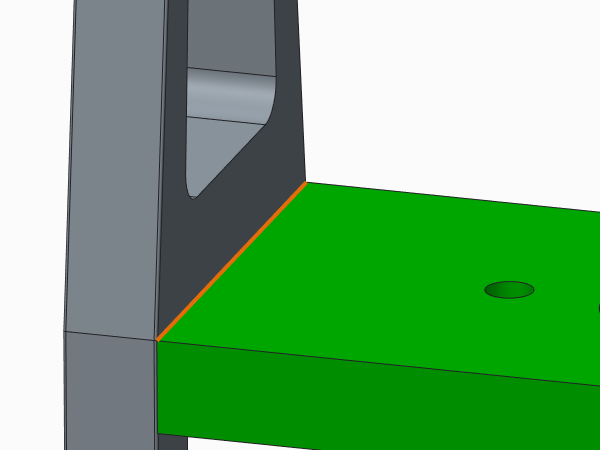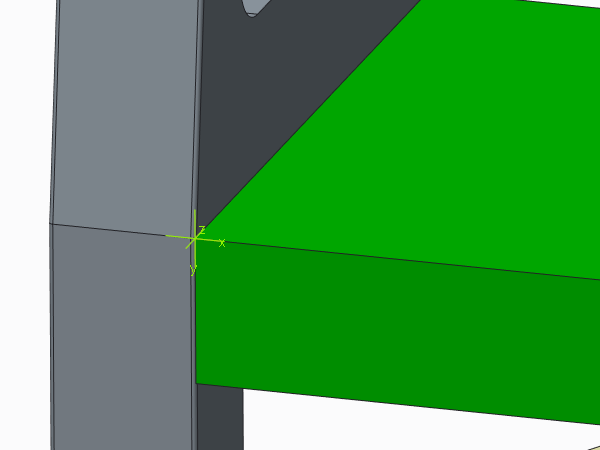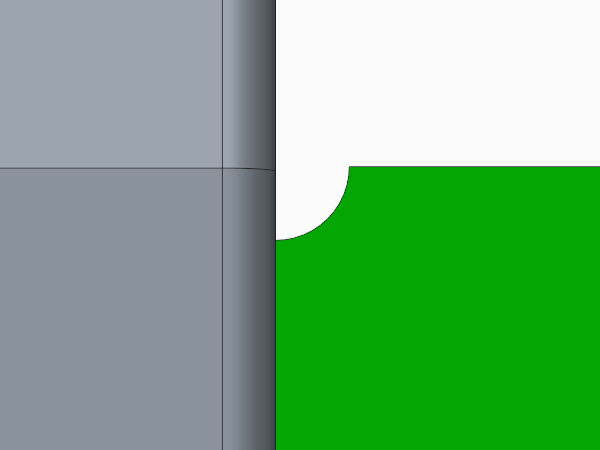例: 溶接ノッチの作成
1. アセンブリで、
「アプリケーション」(Applications) >
 「溶接」(Welding)
「溶接」(Welding) の順にクリックします。
「溶接」(Welding) タブが開きます。
2.  「溶接ウィザード」(Weld Wizard)
「溶接ウィザード」(Weld Wizard) をクリックします。
「溶接定義」(Weld Definition) ダイアログボックスが開きます。
3. ノッチのみを作成するには、「フィーチャー」(Feature) で、「ノッチ」(Notch) チェックボックスをオンにし、「エッジ準備」(Edge prep) チェックボックスおよび「溶接」(Weld) チェックボックスをオフにします。
4. ノッチの形状とサイズを定義するには
a. 「ノッチフィーチャー」(Notch Feature) で、

を選択します。
b. 「幅」(Width)、「高さ」(Height)、「半径」(Radius) の各ボックスに値を入力します。
c. 「OK」をクリックします。「アセンブリ溶接ノッチ」(ASSEMBLY WELD NOTCH) および「溶接ノッチ軌道」(WLD NOTCH TRAJ) の各メニューが開きます。
5. ノッチ軌道 (材料を除去する方向) を定義するには
a. 「溶接ノッチ軌道」(WLD NOTCH TRAJ) で、「軌道を選択」(Select Trajectory) を選択します。「チェーン」(CHAIN) メニューが開きます。
b. 「個別選択」(One By One) および「選択」(Select) を選択します。
c. グラフィックウィンドウで、エッジまたはデータムカーブを選択します。
d. 「終了」(Done) を選択します。「交差される構成部品」(Intersected Components) ダイアログボックスが開きます。
6. ノッチが交差する構成部品を定義するには、グラフィックウィンドウで構成部品を選択して「OK」をクリックします。
7. ノッチの方向を指定するには
a. 「アセンブリ溶接ノッチ」(ASSEMBLY WELD NOTCH) ダイアログボックスで、「回転断面」(Orient Section) を選択し、「定義」(Define) をクリックします。「次/前」(NEXT PREV) メニューが開きます。
b. ノッチの方向を指定する座標系を使用するには、「座標系」(Coord Sys) を選択します。「座標系」(GET COORD S) メニューが開きます。
c. 座標系を選択します。ノッチの 2 次元断面が X 軸と Y 軸で定義され、ノッチの方向が Z 軸で定義されます。
d. 「終了」(Done) を選択します。ノッチが作成されます。
8. 「溶接定義」(Weld Definition) ダイアログボックスで、「OK」をクリックします。
 「溶接」(Welding) の順にクリックします。「溶接」(Welding) タブが開きます。
「溶接」(Welding) の順にクリックします。「溶接」(Welding) タブが開きます。 「溶接」(Welding) の順にクリックします。「溶接」(Welding) タブが開きます。
「溶接」(Welding) の順にクリックします。「溶接」(Welding) タブが開きます。 「溶接」(Welding) の順にクリックします。「溶接」(Welding) タブが開きます。
「溶接」(Welding) の順にクリックします。「溶接」(Welding) タブが開きます。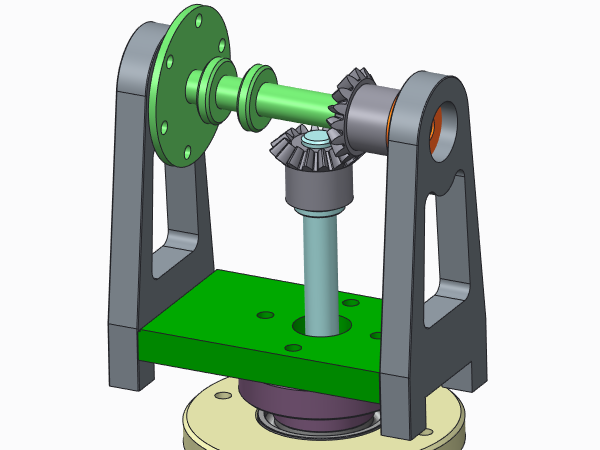
 「溶接ウィザード」(Weld Wizard) をクリックします。「溶接定義」(Weld Definition) ダイアログボックスが開きます。
「溶接ウィザード」(Weld Wizard) をクリックします。「溶接定義」(Weld Definition) ダイアログボックスが開きます。 を選択します。
を選択します。